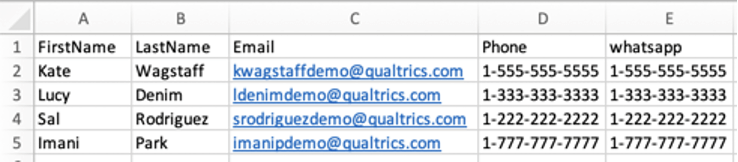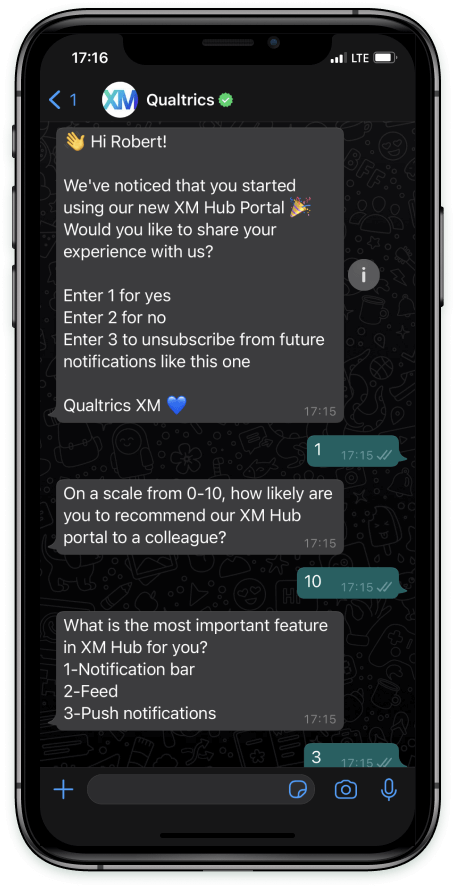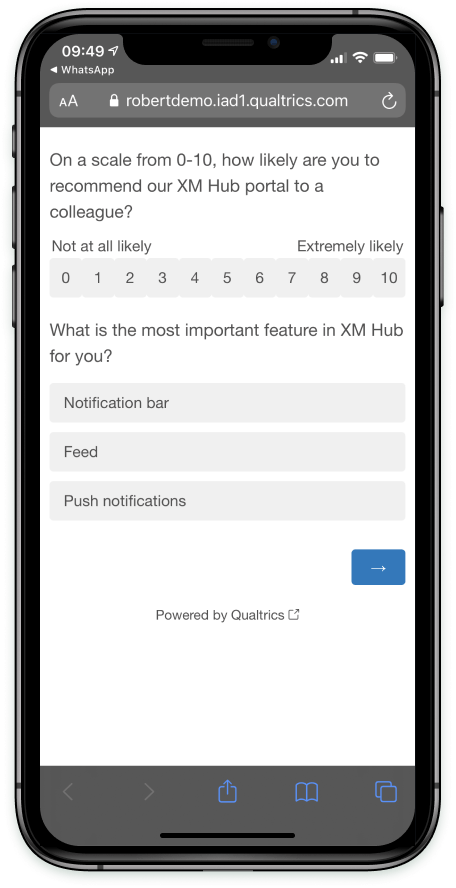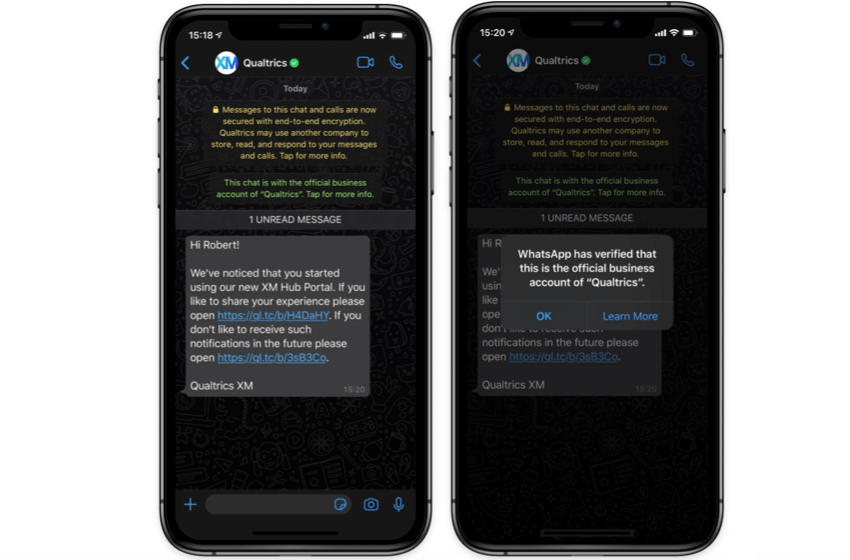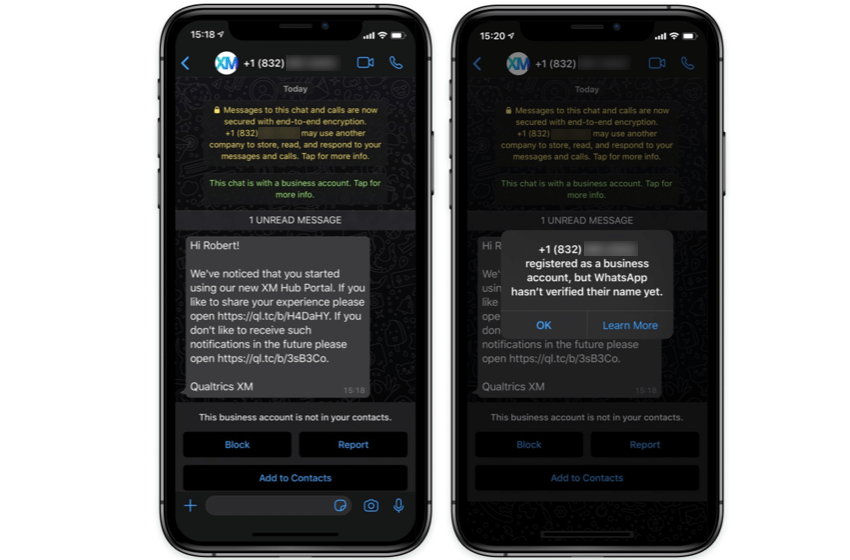Distribuzioni WhatsApp
Informazioni sulla distribuzione di sondaggi tramite WhatsApp
WhatsApp è una delle applicazioni di messaggistica più utilizzate al mondo. Con WhatsApp, il sondaggio di Qualtrics può raggiungere un pubblico più vasto.
Ci sono due modi per utilizzare WhatsApp per inviare i sondaggi ai partecipanti:
- messaggio WhatsApp a due vie: Chiamato anche sondaggio interattivo. Qualtrics invierà le domande del sondaggio direttamente su WhatsApp e il destinatario risponderà con un messaggio a tutte le sue risposte.
- collegamento WhatsApp a 1 via: Inviate un messaggio WhatsApp che include un collegamento al sondaggio. Quando il destinatario clicca sul link, viene portato al sondaggio nel suo browser mobile.
Consiglio q: i destinatari riceveranno un collegamento personale per questa distribuzione. Per ulteriori informazioni sul funzionamento dei collegamenti personali, visitare la sezione Collegamenti personali.
Passaggi necessari prima della distribuzione di WhatsApp
Prima di poter distribuire il sondaggio tramite WhatsApp, è necessario completare alcune fasi preliminari di configurazione. Innanzitutto, è necessario decidere se utilizzare il modello self-service o il modello di sub-account. I prezzi di questi modelli possono essere diversi, quindi è bene rivolgersi all’Account Services.
- Modello di sub-account: Il modello predefinito e la nostra raccomandazione. Sfruttare la relazione esistente tra Qualtrics e Twilio, la piattaforma di comunicazione cloud attraverso la quale sono possibili le distribuzioni di WhatsApp e SMS in Qualtrics. I benefit aziendali di questo modello includono l’assistenza per l’onboarding, la manutenzione e la risoluzione dei problemi dell’integrazione con l’aiuto dell’Account Services.
- Modello self-service: Consigliato se la vostra azienda ha già una relazione con Twilio e un team di supporto dedicato che può gestire i problemi direttamente con Twilio. Questo modello consente di controllare l’onboarding, la manutenzione e la risoluzione dei problemi dell’integrazione con WhatsApp.
Prima di procedere con le istruzioni riportate nel resto di questa pagina, completare i passaggi descritti in una delle due pagine di supporto collegate sopra.
Panoramica della configurazione di WhatsApp
Prima di poter iniziare a inviare distribuzioni WhatsApp in Qualtrics, è necessario completare alcune fasi di configurazione. Fare clic su una sezione collegata per ottenere informazioni, oppure continuare a scorrere per iniziare dall’inizio.
- Diventare idonei a inviare distribuzioni WhatsApp utilizzando il modello self-service o il sub-account.
- Creare il sondaggio.
CONSIGLIO Q: Per le distribuzioni a 2 vie, assicurarsi di seguire le linee guida per la progettazione del sondaggio per garantire la compatibilità con i messaggi diretti. Se state distribuendo un collegamento al sondaggio tramite WhatsApp, non ci sono limiti alla progettazione del sondaggio.
- Creare i messaggi del sondaggio e inviarli per l’approvazione.
- Creare una distribuzione WhatsApp.
- Importazione di numeri WhatsApp nella Directory XM
Consiglio Q: Richiesto sia per le distribuzioni a 2 vie che per quelle con collegamento al sondaggio.
- Istruzioni per le distribuzioni a due vie
- Istruzioni per il COLLEGAMENTO AL SONDAGGIO Distribuzione dei link al sondaggio
- Importazione di numeri WhatsApp nella Directory XM
- Aggiornare l’account aziendale WhatsApp a uno ufficiale (facoltativo)
Prezzi dei messaggi WhatsApp
Modello di Sub-Account
Nel modello con account secondario, è necessario acquistare crediti WhatsApp per inviare sondaggi WhatsApp attraverso Qualtrics. L’utilizzo del credito dipende dal Paese/regione del destinatario. Per una spiegazione dei crediti per Paese, si veda la tabella seguente.
- Fare clic qui per visualizzare una tabella del consumo di credito per paese.
- Si noti che i crediti vengono consumati in base al tipo di messaggio:
- Crediti iniziali: Messaggi in uscita inviati tramite Qualtrics che utilizzano uno dei modelli pre-approvati.
- Crediti successivi: Tutti i messaggi in entrata o le risposte in uscita ai messaggi modello entro 24 ore. Una sessione di messaggistica inizia quando un utente invia un messaggio all’applicazione e dura 24 ore a partire dall’ultimo messaggio ricevuto.
Nome del Paese/Regione Prefisso internazionale Crediti iniziali Crediti successivi Afghanistan AF 8 0.4 Albania AL 9 0.4 Algeria DZ 13 0.4 Angola AO 13 0.4 Argentina AR 6 0.4 Armenia AM 9 0.4 Australia AU 8 0.4 Austria AT 14 0.4 Azerbaigian AZ 9 0.4 Bahrain BH 8 0.4 Bangladesh BD 8 0.4 Bielorussia DA 9 0.4 Belgio BE 14 0.4 Benin BJ 13 0.4 Bolivia BO 8 0.4 Botswana BW 13 0.4 Brasile BR 6 0.4 Bulgaria BG 9 0.4 Burkina Faso BF 13 0.4 Burundi BI 13 0.4 Cambogia KH 8 0.4 Camerun CM 13 0.4 Canada CA 2 0.4 Ciad TD 13 0.4 Cile CL 8 0.4 Cina CN 8 0.4 Colombia CO 2 0.4 Congo CG 13 0.4 Costa Rica CR 8 0.4 Croazia HR 9 0.4 Repubblica Ceca CZ 9 0.4 Danimarca DK 14 0.4 Repubblica Dominicana Repubblica Dominicana FARE 8 0.4 DR Congo CD 6 0.4 Ecuador CE 8 0.4 Egitto EG 12 0.4 El Salvador SV 8 0.4 Eritrea ER 13 0.4 Etiopia ET 13 0.4 Finlandia FI 14 0.4 Francia FR 15 0.4 Gabon GA 13 0.4 Gambia GM 13 0.4 Georgia GE 9 0.4 Germania DE 14 0.4 Ghana GH 13 0.4 Grecia GR 9 0.4 Guatemala GT 8 0.4 Guinea-Bissau GW 13 0.4 Haiti HT 8 0.4 Honduras HN 8 0.4 Hong Kong HK 8 0.4 Ungheria HU 9 0.4 India IN 1 0.4 Indonesia ID 4 0.4 Iraq QI 8 0.4 Irlanda IE 14 0.4 Israele IL 4 0.4 Italia IT 7 0.4 Costa d’Avorio CI 13 0.4 Giamaica JM 8 0.4 Giappone JP 8 0.4 Giordania JO 8 0.4 Kenya KE 13 0.4 Kuwait KW 8 0.4 Laos PDR LA 8 0.4 Lettonia LV 9 0.4 Libano LB 8 0.4 Lesotho LS 13 0.4 Liberia LR 13 0.4 Libia LY 13 0.4 Lituania LT 9 0.4 Macedonia MK 9 0.4 Madagascar MG 13 0.4 Malawi MW 13 0.4 Malesia MY 8 0.4 Mali ML 13 0.4 Mauritania MR 13 0.4 Messico MX 4 0.4 Moldavia MD 9 0.4 Mongolia MN 8 0.4 Marocco MA 13 0.4 Mozambico MZ 13 0.4 Namibia Non disponibile 13 0.4 Nepal NP 8 0.4 Paesi Bassi NL 16 0.4 Nuova Zelanda Zelanda NZ 8 0.4 Nicaragua NI 8 0.4 Niger NE 13 0.4 Nigeria NG 6 0.4 Norvegia NO 14 0.4 Oman OM 8 0.4 Pakistan PK 6 0.4 Panama PA 8 0.4 Papua Nuova Guinea PG 8 0.4 Paraguay PY 8 0.4 Perù PE 7 0.4 Filippine PH 8 0.4 Polonia PL 9 0.4 Portogallo PT 14 0.4 Porto Rico PR 8 0.4 Qatar QA 8 0.4 Romania RO 9 0.4 Russia RU 7 0.4 Ruanda RW 13 0.4 Arabia Saudita SA 4 0.4 Senegal SN 13 0.4 Serbia RS 9 0.4 Sierra Leone SL 13 0.4 Singapore SG 8 0.4 Slovacchia SK 9 0.4 Slovenia SI 9 0.4 Sudafrica ZA 4 0.4 Sudan del Sud SS 13 0.4 Spagna ES 7 0.4 Sri Lanka LK 8 0.4 Sudan SD 13 0.4 Swaziland SZ 13 0.4 Svezia SE 14 0.4 Svizzera CH 14 0.4 Taiwan TW 8 0.4 Tagikistan TJ 8 0.4 Tanzania TZ 13 0.4 Thailandia TH 8 0.4 Togo TG 13 0.4 Tunisia TN 13 0.4 Turchia TR 2 0.4 Turkmenistan TM 8 0.4 Uganda UG 13 0.4 Ucraina UA 9 0.4 Emirati Arabi Uniti AE 4 0.4 Regno Unito Regno Unito GB 7 0.4 Stati Uniti Stati Uniti USA 2 0.4 Uruguay UY 8 0.4 Uzbekistan UZ 8 0.4 Venezuela VE 8 0.4 Vietnam VN 8 0.4 Yemen SÌ 8 0.4 Zambia ZM 13 0.4 Zimbabwe ZW 6 0.4
Modello self-service
Nel modello self-service, il costo dei messaggi WhatsApp viene gestito direttamente dai clienti con Twilio. Potete verificare quanto costa inviare e ricevere messaggi WhatsApp con Twilio sul sito di Twilio.
Spese di accredito per messaggi non riusciti
A causa di un’iniziativa di Twilio volta a migliorare la deliverability, Qualtrics addebiterà i messaggi non riusciti. Questa tariffa è pari a 0,1 crediti per messaggio e si applica a quanto segue:
Cause comuni di fallimento dei messaggi
Messaggi in uscita:
- Il destinatario si è cancellato dalla lista o dalla directory.
- Numero di telefono del destinatario non valido.
- Destinatario di rete fissa.
Messaggi in entrata:
- Superato il limite della velocità di invio di WhatsApp.
- Nessun corpo del messaggio, URL del supporto o SID del contenuto.
- Il corpo del messaggio supera i 1600 caratteri.
Consiglio Q: Ai clienti di Qualtrics non verranno addebitati i guasti causati dai seguenti scenari:
- Errori interni di Qualtrics.
- Errori interni di Twilio.
- Sospensione dell’account Twilio.
- Twilio ha imposto limiti di prova e di rilevamento delle frodi.
- Meta ha imposto restrizioni WhatsApp che vanno oltre la capacità di rimediare.
Come evitare i costi legati ai messaggi non andati a buon fine
Utilizzate la lista delle cause più comuni di fallimento dei messaggi per pulire regolarmente le vostre liste di invio. Ecco altri consigli per evitare di sbagliare i messaggi di WhatsApp:
- Valutate regolarmente la cronologia di distribuzione per conoscere lo stato delle consegne. In questo modo è possibile identificare rimbalzi, salti, blocchi, errori e altri problemi per garantire che i messaggi raggiungano destinatari validi.
- Aggiornate l’elenco di contatti in modo da includere solo numeri validi. Ciò significa rimuovere i contatti che hanno opt-out, i numeri di telefono non validi e i numeri di telefono respinti.
Creare un modello di messaggio WhatsApp
Sebbene WhatsApp offra nuove possibilità di comunicazione, esse comportano anche una serie di requisiti di protezione per quanto riguarda il consenso. Prima di poter distribuire sondaggi su WhatsApp, è necessario creare messaggi che soddisfino le linee guida sul consenso di WhatsApp e inviare questi modelli a SONDAGGI per ottenere l’approvazione di Twilio.
Fase 1: Requisiti del modello di messaggio
Ecco alcune linee guida per la stesura del modello di messaggio:
- I modelli di messaggio devono evitare la parola “sondaggio” Si consiglia invece di chiedere agli intervistati di “condividere la loro esperienza” o “fornire feedback”
- Tenete presente che potreste avere diverse versioni linguistiche del modello di messaggio da distribuire e che devono essere approvate separatamente.
- Se si modifica il modello, è necessario farlo approvare nuovamente. Le distribuzioni inviate con messaggi non approvati falliranno.
- I modelli di invito devono includere i collegamenti al sondaggio e all’opt-out come testo trasferito.
- Il campo del contenuto del modello di messaggio è limitato a 1024 caratteri.
- Il messaggio non deve iniziare o terminare con un testo trasferito o avere testi trasferiti uno dietro l’altro.
- Evitate di inserire più di una nuova riga tra un paragrafo e l’altro.
Esempio di invito al sondaggio:
Ciao ${m://FirstName}!
Abbiamo notato che avete iniziato a utilizzare il nostro nuovo portale XM Hub. Se volete condividere la vostra esperienza, aprite ${l://SurveyURL}. Se non si desidera ricevere tali notifiche in futuro, aprire ${l://OptOutURL}.
Qualtrics XM
i modelli a due vie devono essere scritti sotto forma di domanda che richiede esplicitamente risposte sì/no (ad esempio, 1 – sì; 2 – no). Inoltre, il messaggio deve includere una terza opzione per annullare l’iscrizione.
Esempio a 2 vie:
Ciao ${m://Firstname}
Abbiamo notato che hai iniziato a usare il nostro nuovo portale XM Hub. Volete condividere con noi la vostra esperienza?
Inserire 1 per sì
Inserire 2 per no
Inserire 3 per annullare l’iscrizione a future notifiche come questa
Fase 2: Caricamento di un modello di messaggio nella Libreria di Qualtrics
Una volta preparato il messaggio, caricatelo nella vostra libreria di messaggi di Qualtrics.
- Creare un messaggio nella libreria.
- Impostare il tipo di messaggio su Modelli di messaggio WhatsApp.
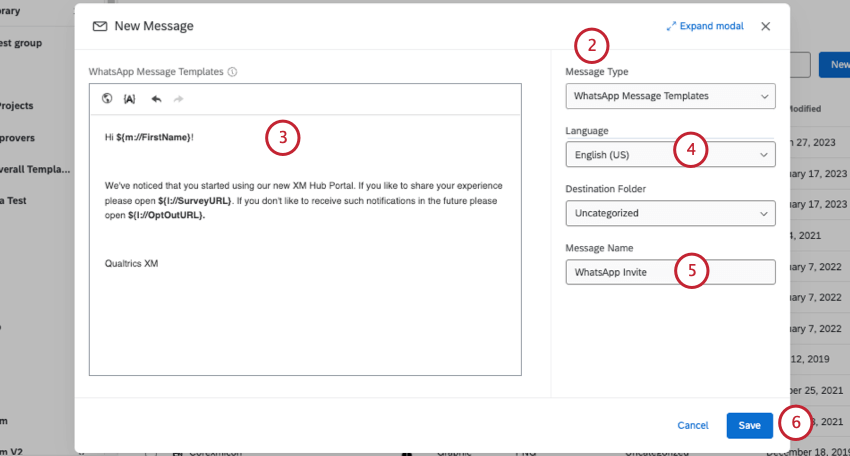 CONSIGLIO Q: per creare modelli di WhatsApp nella libreria è necessario ottenere l’autorizzazione a utilizzare le distribuzioni di WhatsApp.
CONSIGLIO Q: per creare modelli di WhatsApp nella libreria è necessario ottenere l’autorizzazione a utilizzare le distribuzioni di WhatsApp. - Scrivete il vostro messaggio, spiegando come il rispondente può acconsentire, rifiutare di partecipare al sondaggio o opt-out da tutti i futuri sondaggi WhatsApp.
- Impostare la lingua del messaggio.
Consiglio Q: ogni traduzione del messaggio deve essere approvata separatamente da WhatsApp.
- Dare un nome al messaggio.
- Fai clic su Salva.
Fase 3: invio del modello di messaggio e attesa dell’approvazione
Fare clic su Compila il sondaggio per sottoporre il modello di messaggio all’approvazione.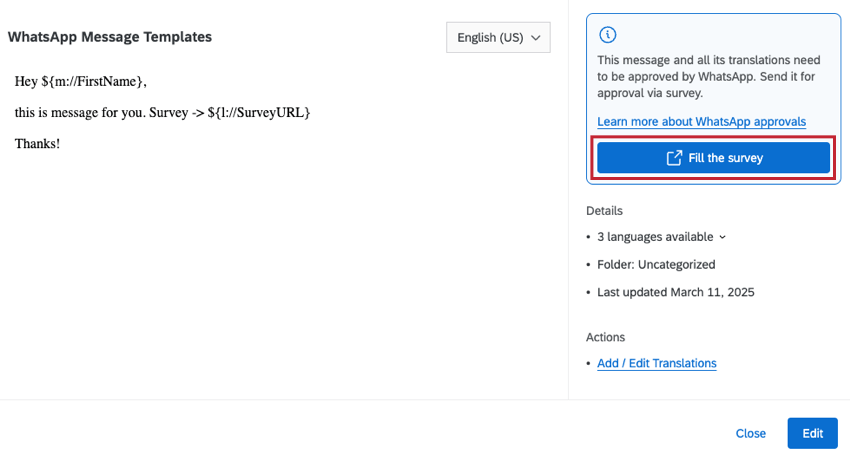
Attendere l’approvazione prima di procedere con l’AVANTI.
Disegno del sondaggio per distribuzioni a due vie
Non tutte le funzioni di Qualtrics sono compatibili con la distribuzione di WhatsApp a 2 vie. Sono supportati solo tre tipi di domande: SCELTAMULTIPLA, Scelta multipla a risposta singola e Immissione di testo. Inoltre, non è possibile utilizzare la formattazione HTML nelle domande. Tuttavia, la logica di diramazione, la logica di visualizzazione e i messaggi di fine sondaggio personalizzati (nel Flusso del sondaggio e nelle impostazioni predefinite di fine sondaggio) sono tutti compatibili.
I sondaggi WhatsApp vengono distribuiti una domanda alla volta. Se un partecipante risponde a una domanda, viene inviata la domanda Avanti. Le interruzioni di pagina vengono ignorate quando si distribuisce un sondaggio tramite WhatsApp. Anche se sono possibili sondaggi più lunghi, consigliamo di mantenere i sondaggi WhatsApp semplici, con non più di due o tre domande.
Le distribuzioni di WhatsApp non si dividono in più messaggi perché non ci sono problemi di codifica GSM-7/USC-2 come negli SMS. Il limite di caratteri per il messaggio iniziale è di 1024 caratteri e il limite di caratteri per i messaggi normali è di 65536 caratteri.
Importare i numeri di WhatsApp
I numeri di telefono per la distribuzione di un sondaggio WhatsApp vengono caricati creando una lista di invio. Anche se non si prevede di inviare questa distribuzione via e-mail, le liste di invio spesso richiedono una colonna “Email”, poiché sono tradizionalmente utilizzate per le distribuzioni via e-mail.
Dovrebbe essere inclusa anche una colonna per il numero di telefono collegato all’account WhatsApp. Questa colonna deve chiamarsi whatsapp. La capitalizzazione è importante.
Formato per i numeri USA
Per i numeri di telefono con sede negli Stati Uniti, è consentito l’uso di spazi, trattini e parentesi, purché si ricordi di utilizzare il prefisso nazionale. I formati convalidati sono i seguenti:
- 1(XXX)-XXX-XXXX
- 1-XXX-XXX-XXXX
- 1-(XXX)-XXX-XXXX
- 1XXXXXXXXXX
- 1-XXXXXXXXXX
- 1 (XXX) XXX-XXXX
- 1-(XXX) XXX-XXXX
- 1(XXX) XXX-XXXX
Formato per i numeri del Regno Unito
I numeri con sede nel Regno Unito non devono contenere spazi, trattini o parentesi. Eliminare lo 0 iniziale dopo il codice paese (44), se presente. I formati convalidati sono i seguenti:
- 44XXXXXXXXXX
Formato per altri Paesi
Scrivere il codice del paese, quindi il numero. Assicurarsi di rimuovere gli 0 dopo il codice del Paese. Non includere spazi o trattini.
Limiti di velocità dei messaggi WhatsApp
WhatsApp limita la velocità di invio dei messaggi. Se si supera il limite di velocità, i messaggi non verranno accettati. WhatsApp contiene diversi livelli di limite di velocità che vengono assegnati automaticamente da WhatsApp.
Potete controllare il vostro livello utilizzando il vostro Account Facebook Business Manager. Ulteriori informazioni sui limiti di velocità dei messaggi sono disponibili su questa pagina di supporto di WhatsApp.
Invio di un sondaggio WhatsApp a due vie
Quando si invia un sondaggio interattivo tramite WhatsApp, Qualtrics invia le domande del sondaggio direttamente all’interno di WhatsApp e il destinatario risponde con un messaggio a tutte le sue risposte.
- Andare a DIRECTORY.

- Andare alla scheda Distribuzione.
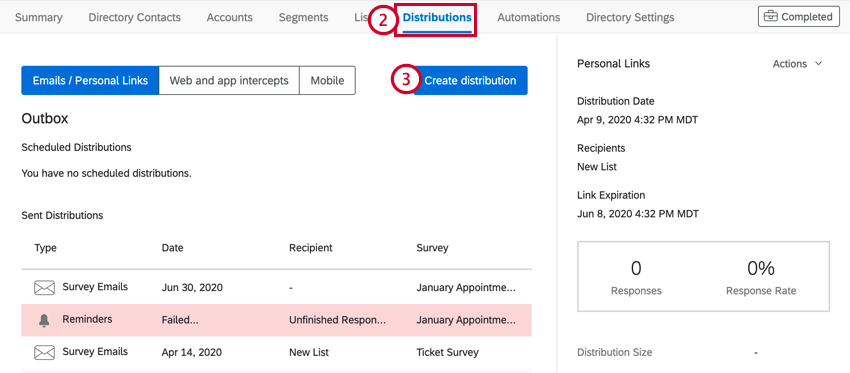
- Selezionare Crea distribuzione.
- Valutate i vostri crediti WhatsApp per assicurarvi di averne a sufficienza per inviare la distribuzione.
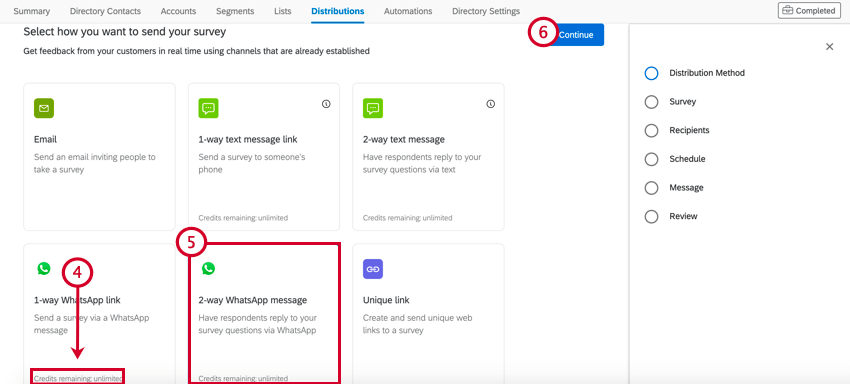
- Selezionare il messaggio WhatsApp a 2 vie.
- Fai clic su Continua.
- Selezionare il sondaggio che si desidera distribuire.
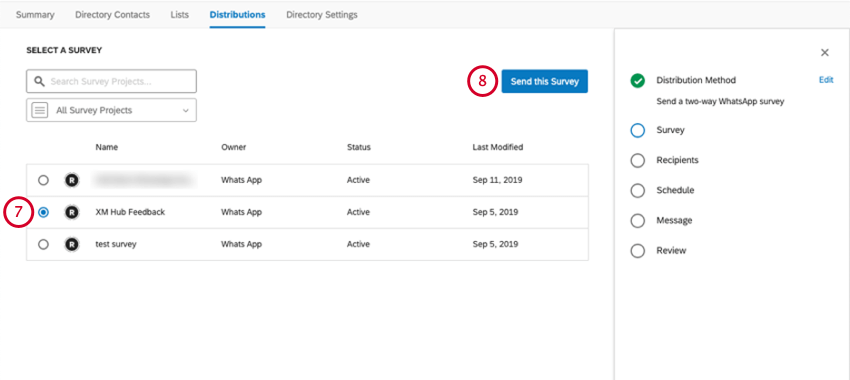
- Fare clic su Invia questo sondaggio.
- Selezionare la lista di invio a cui si desidera distribuire.
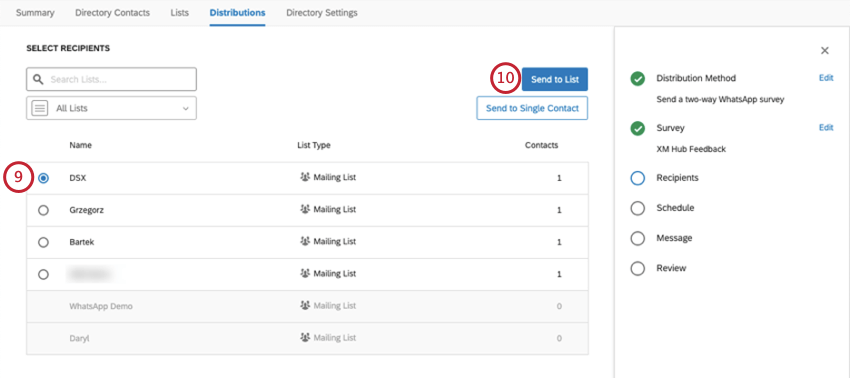 Consiglio Q: ricordatevi di formattare correttamente i numeri di WhatsApp!
Consiglio Q: ricordatevi di formattare correttamente i numeri di WhatsApp! - Fare clic su Invia a Lista.
- Determinare la data e l’ora di invio della distribuzione.
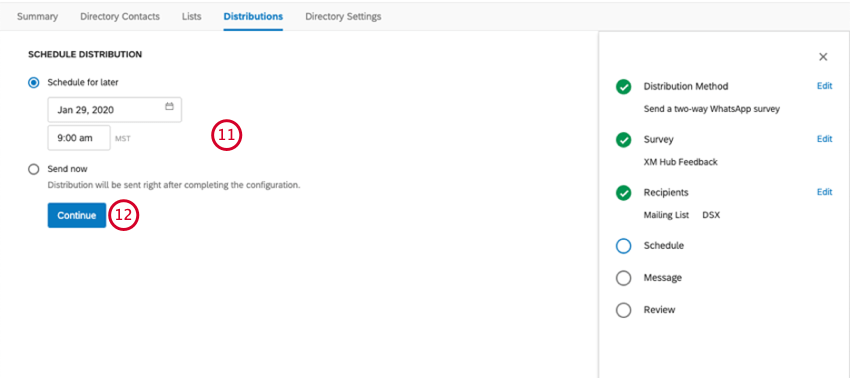
- Fai clic su Continua.
- Fare clic su Messaggio.
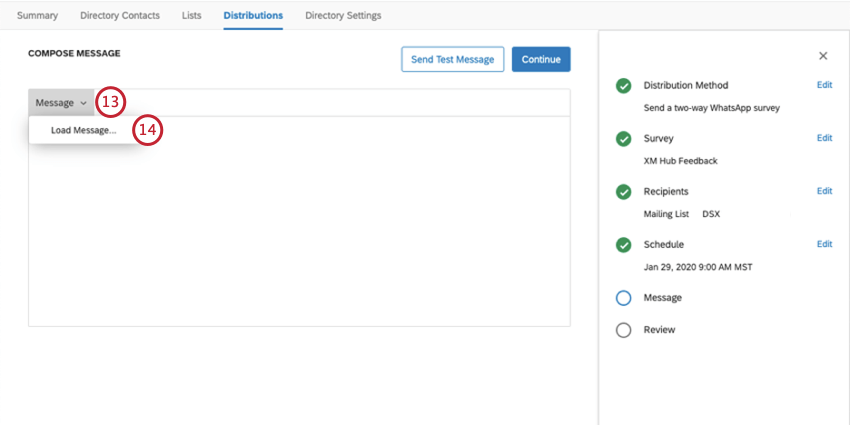
- Fare clic su Carica messaggio.
- Scegliete il vostro messaggio dalla libreria.
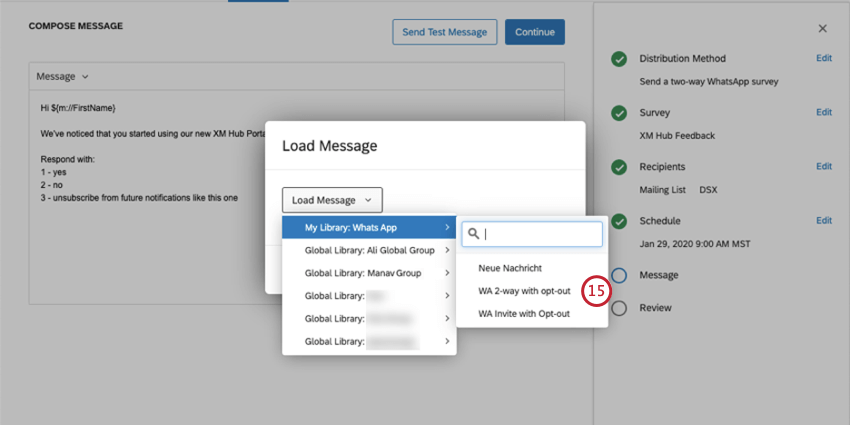
- Se avete scaricato WhatsApp e volete inviare un messaggio di prova a voi stessi, cliccate su Invia messaggio di prova e inserite il vostro numero.
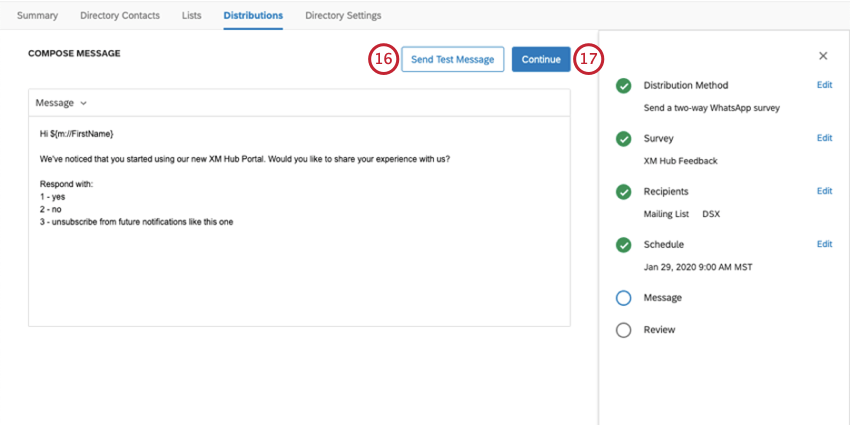 Consiglio Q: il TESTO TRASFERITO per campi come i nomi e i DATI INTEGRATI apparirà come digitato nel messaggio, invece di essere popolato con i valori reali, poiché non c’è un contatto da cui estrarre queste informazioni.
Consiglio Q: il TESTO TRASFERITO per campi come i nomi e i DATI INTEGRATI apparirà come digitato nel messaggio, invece di essere popolato con i valori reali, poiché non c’è un contatto da cui estrarre queste informazioni. - Una volta pronti, fare clic su Continua.
- Prendetevi un momento per valutare la vostra distribuzione. Se si desidera modificare una parte di essa, fare clic su Modifica avanti alla parte che si desidera modificare. Avete anche la possibilità di inviare un messaggio di prova a un numero WhatsApp di vostra scelta.
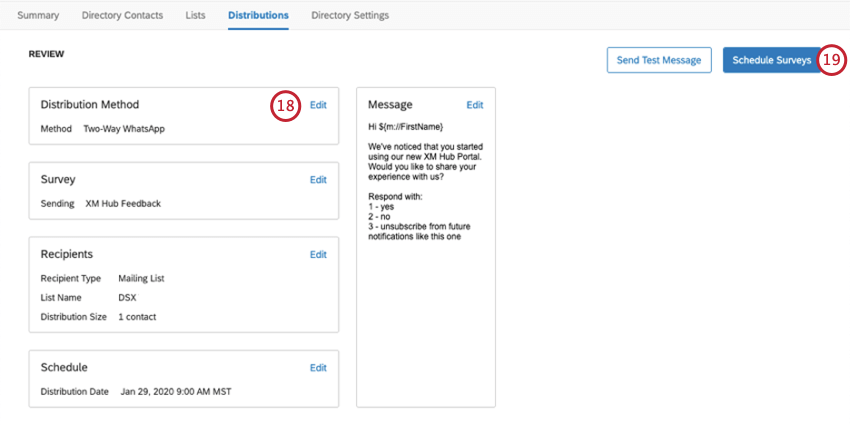
- Se si è pronti a inviare la distribuzione, fare clic su Distribuisci sondaggio.
Invio di un collegamento al sondaggio tramite WhatsApp
È anche possibile inviare un messaggio WhatsApp che includa il collegamento al sondaggio. Quando il destinatario clicca sul link, viene portato al sondaggio nel suo browser mobile.
- Andare a DIRECTORY.

- Andare alla scheda Distribuzione.
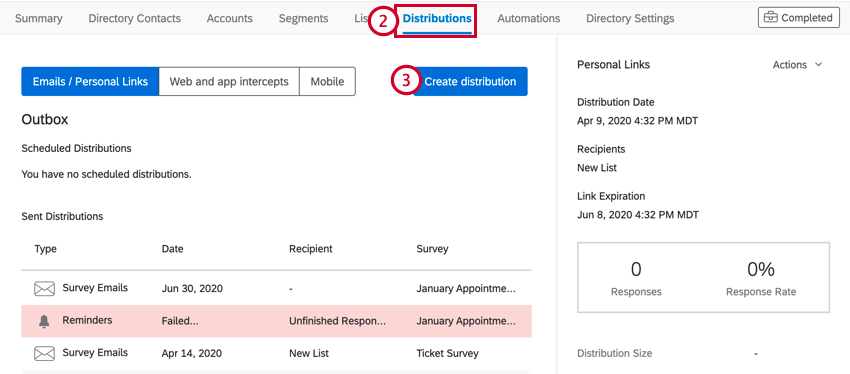
- Selezionare Crea distribuzione.
- Valutate i vostri crediti WhatsApp per assicurarvi di averne a sufficienza per inviare la distribuzione.
- Selezionare il collegamento WhatsApp a 1 via.
- Fare clic su Continua.
- Selezionare il sondaggio che si desidera distribuire.
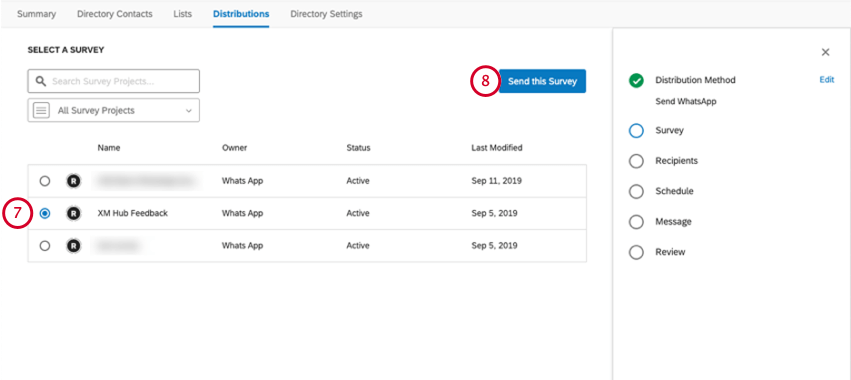
- Fare clic su Invia questo sondaggio.
- Selezionare la lista di invio a cui si desidera distribuire.
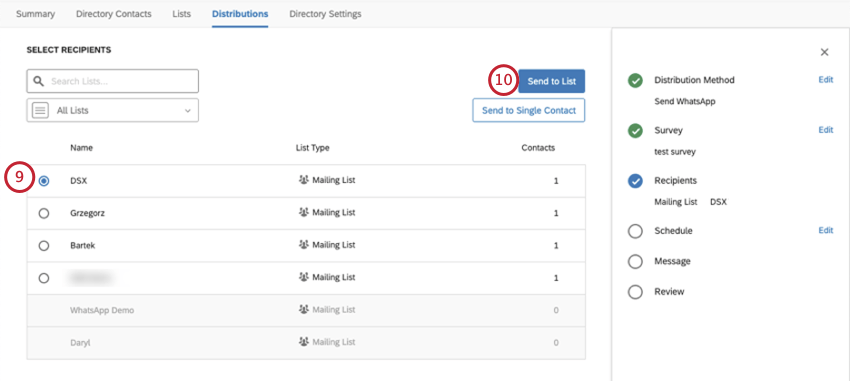
- Selezionare Invia a Lista.
- Selezionare quando si desidera che il sondaggio venga inviato.
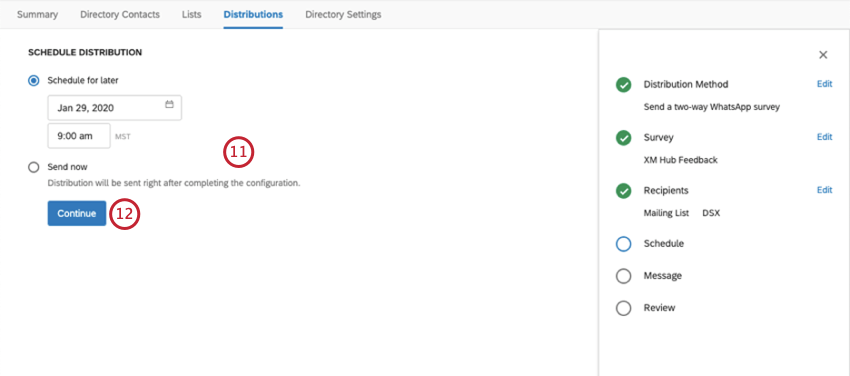
- Fai clic su Continua.
- Fare clic su Messaggio.
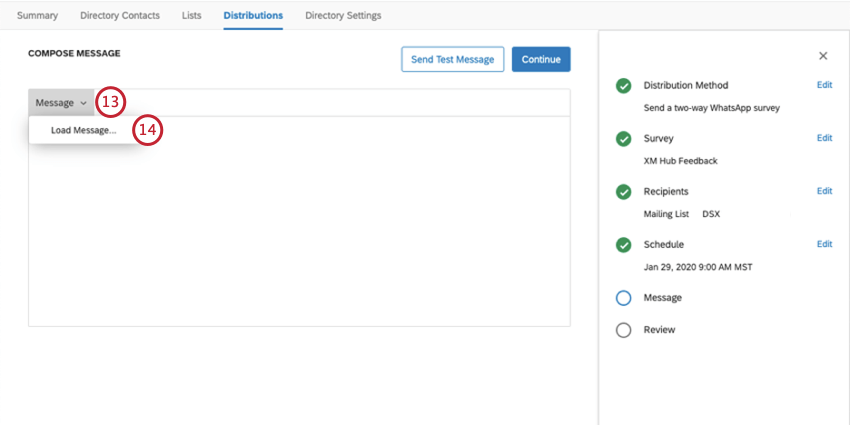
- Fare clic su Carica messaggio.
- Selezionare il messaggio creato dalla libreria.
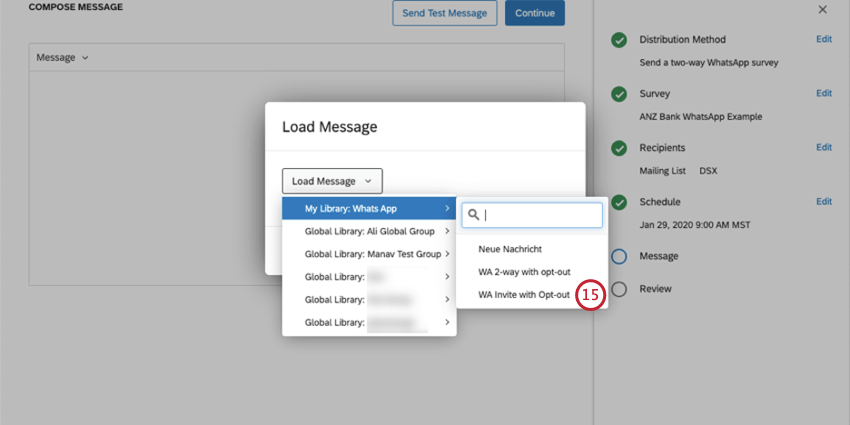
- Se avete scaricato WhatsApp e volete inviare un messaggio di prova a voi stessi, cliccate su Invia messaggio di prova e inserite il vostro numero.
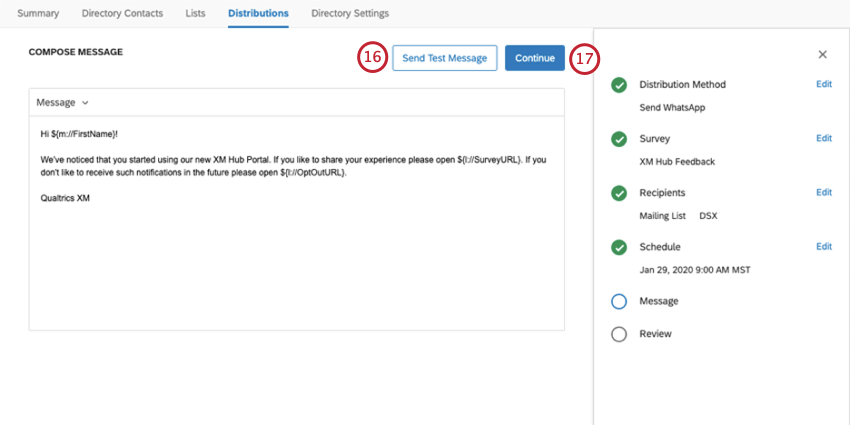 Consiglio Q: è possibile eseguire questo test solo con un numero statunitense. Il TESTO TRASFERITO per campi come i nomi e i DATI INTEGRATI apparirà come è stato digitato nel messaggio invece di essere popolato con i valori reali, poiché non c’è un contatto da cui estrarre queste informazioni.
Consiglio Q: è possibile eseguire questo test solo con un numero statunitense. Il TESTO TRASFERITO per campi come i nomi e i DATI INTEGRATI apparirà come è stato digitato nel messaggio invece di essere popolato con i valori reali, poiché non c’è un contatto da cui estrarre queste informazioni. - Una volta pronti, fare clic su Continua.
- Prendetevi un momento per valutare la vostra distribuzione. Se si desidera modificare una parte di essa, fare clic su Modifica avanti alla parte che si desidera modificare. Avete anche la possibilità di inviare un messaggio di prova a un numero WhatsApp di vostra scelta.
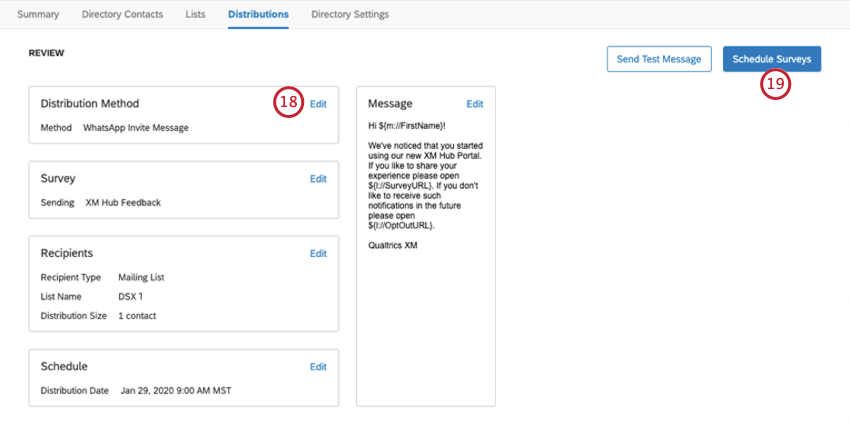
- Una volta pronti, fare clic su SONDAGGIO.
Aggiornamento a un account aziendale ufficiale di WhatsApp
Anche se non è obbligatorio, raccomandiamo questo passo perché aggiunge legittimità alle vostre distribuzioni WhatsApp e fa capire a chi risponde che della vostra azienda ci si può fidare.
Benefici aziendali di un account WhatsApp ufficiale per le aziende
Lo status di Official Business Account comporta:
- Contrassegnate il vostro profilo aziendale come verificato e ufficiale da WhatsApp.
- Visualizza il nome dell’azienda come contatto (invece del numero di telefono) anche se l’azienda non è nell’elenco di contatti dell’utente.
- Mostra il seguente messaggio di sistema quando si apre una chat con un Account ufficiale di WhatsApp Business: “Questo è un account ufficiale di WhatsApp Business. Toccare per saperne di più”
Account aziendale ufficiale di WhatsApp
Account WhatsApp Business
Visualizzazione delle distribuzioni precedenti
Le distribuzioni di WhatsApp possono essere gestite nella sezione WhatsApp della scheda Distribuzioni.
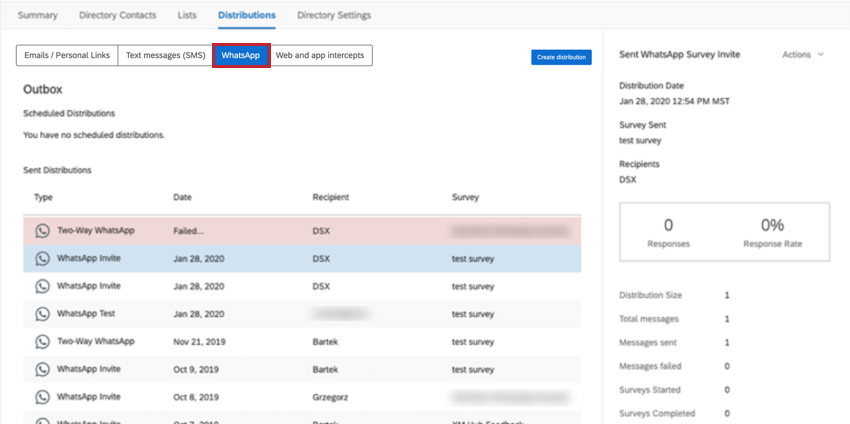
Download della Cronologia di distribuzione
È possibile scaricare la cronologia di distribuzione per una specifica distribuzione di WhatsApp. In questo modo è possibile vedere ogni rispondente nella distribuzione e visualizzare il suo stato del sondaggio. Ulteriori informazioni sul download della cronologia di distribuzione sono disponibili a questa pagina.
Requisiti di Opt-in per WhatsApp
È necessario ottenere il consenso opt-in prima di iniziare le conversazioni con i clienti. È possibile ottenere il consenso opt-in in diversi modi, sia su WhatsApp che fuori. Questo per garantire che le persone ricevano informazioni utili e attese dalle aziende che desiderano.
Requisiti
Per ottenere il consenso opt-in è necessario attenersi ai seguenti requisiti:
- Indicare chiaramente che una persona sta opt-in per ricevere messaggi dall’azienda su WhatsApp
- Indicare chiaramente il nome dell’azienda per la quale si sta opt-in per ricevere messaggi da parte dell’utente
- Rispettare le leggi locali applicabili
Metodi OPT-IN
Se il metodo di opt-in soddisfa i requisiti di cui sopra, sarà conforme alla politica. Di seguito sono riportati alcuni esempi di metodi di opt-in supportati:
- SMS
- Sito Web
- In un thread di WhatsApp
- Per telefono (utilizzando un flusso di risposte vocali interattive [IVR])
- Di persona o su carta (i clienti possono firmare un documento fisico per opt-in)
Per ulteriori informazioni e indicazioni, consultare la pagina di Meta sull’OPT-IN per WhatsApp.
Consenso e annullamento dell’iscrizione alle comunicazioni WhatsApp a 2 vie
Quando si avvia un sondaggio WhatsApp, ci sono diverse cose che un rispondente può dire per acconsentire al sondaggio, interrompere il sondaggio o annullare l’iscrizione a tutti i sondaggi futuri. Uno di questi deve essere incluso nel messaggio inviato tramite le distribuzioni WhatsApp a 2 vie.
- 1, y o sì: conferma che il rispondente desidera continuare il sondaggio.
- 2, n, o no: Il rispondente non desidera partecipare al sondaggio. Rifiutano ulteriori messaggi da questo sondaggio, ma non sono opt-out per i sondaggi futuri.
- 3, stop, stopall, optout, opt-out, opt-out: Disiscrive il rispondente dalla lista di invio, ma non dalla directory.
Progetti che si possono inviare tramite WhatsApp
È possibile inviare le distribuzioni WhatsApp solo tramite la DIRECTORY XM. È possibile inviare inviti o inviti a due vie solo per i seguenti tipi di progetti:
WhatsApp è disponibile anche per Conjoint e MaxDiff, ma con restrizioni diverse. Per maggiori dettagli, vedere Distribuzioni Conjoint e MaxDiff.